
Comment transférer des images GIF d'un iPhone vers Mac de 5 manières utiles

Auparavant, les iPhones ne permettaient pas de visualiser ou de lire directement les GIF. Avec iOS 11, Apple vous permet désormais de stocker des images GIF sur votre iPhone et iPad sans modifier leur format. Si vous craignez de perdre ces adorables GIF, il est conseillé de les transférer sur votre Mac .
Gardez à l'esprit que votre Mac ne peut peut-être pas lire les GIF par défaut. Mais pas d'inquiétude ! Cet article vous guidera à travers différentes méthodes pour enregistrer des GIF de votre iPhone sur votre Mac , ainsi que des astuces simples pour les prévisualiser sur votre Mac .
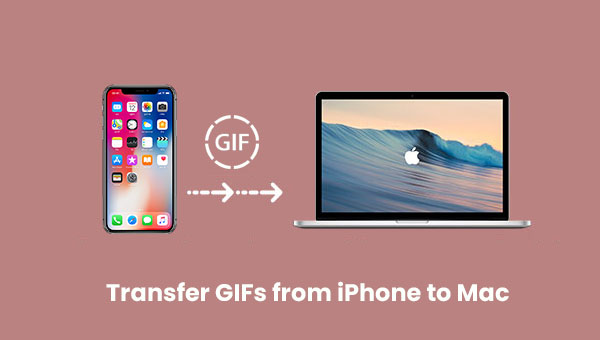
Coolmuster iOS Assistant , comme son nom l'indique, est dédié à la gestion des données de l'iPhone ou de l'iPad, ainsi qu'au transfert de données entre appareils iOS et ordinateurs . Il permet non seulement de transférer des images GIF directement de l'iPhone vers Mac , mais aussi de transférer d'autres formats d'image, notamment JPG, JPEG, PNG, HEIC, HEIF, WebP, etc. Il vous permet de prévisualiser toutes les images et de sélectionner précisément celles que vous souhaitez transférer. iOS Assistant offre également d'autres fonctionnalités intéressantes :
Pourquoi choisir Coolmuster iOS Assistant :
Étapes pour envoyer des images GIF de l'iPhone vers Mac à l'aide de l'assistant iOS :
Étape 1 : Téléchargez, installez et lancez l'assistant iOS Coolmuster sur votre ordinateur Mac . Connectez votre iPhone à Mac avec un câble USB.

Étape 2 : Lorsque le programme détecte votre iPhone, cliquez sur l'onglet « Photos » pour charger toutes les photos de votre iPhone, y compris les GIF.

Étape 3 : Sélectionnez les images GIF souhaitées que vous souhaitez transférer lors de la prévisualisation, puis cliquez sur le bouton « Exporter » pour enregistrer les images GIF sur votre Mac en une seule fois.
Guide vidéo :
À ne pas manquer : Guide pour sauvegarder des photos HEIF de l'iPhone vers un PC/ Mac
AirDrop est un moyen rapide et pratique de transférer des fichiers, y compris des images GIF, entre appareils Apple. Si vous souhaitez envoyer des GIF de votre iPhone à votre Mac , AirDrop simplifie le processus et le rend sans fil. Voici comment procéder.
1. Sur votre iPhone, faites glisser votre doigt depuis le coin supérieur droit pour ouvrir le Centre de contrôle et assurez-vous qu'AirDrop est activé. Réglez-le sur « Contacts uniquement » ou « Tout le monde » pour une détection plus facile.
2. Ouvrez l’application Photos sur votre iPhone et sélectionnez les images GIF que vous souhaitez envoyer.
3. Appuyez sur l’icône Partager (le carré avec une flèche vers le haut) et choisissez AirDrop dans la liste des options.

4. Dans le menu AirDrop, sélectionnez votre Mac parmi les appareils disponibles.
5. Une notification apparaîtra sur votre Mac vous demandant si vous souhaitez accepter le transfert. Cliquez sur « Accepter ».
6. Les GIF seront enregistrés dans le dossier Téléchargements de votre Mac et vous pourrez désormais les afficher ou les organiser selon vos besoins.

À ne pas manquer : AirDrop ne fonctionne pas sur iPhone ? Comment y remédier ?
Utiliser iCloud pour transférer des images GIF de votre iPhone vers votre Mac est une autre méthode simple, notamment pour ceux qui préfèrent le stockage cloud. iCloud synchronise automatiquement vos photos sur tous vos appareils, facilitant ainsi l'accès et le transfert de vos GIF sans câble ni connexion directe.
1. Assurez-vous que la photothèque iCloud est activée sur votre iPhone et votre Mac . Sur votre iPhone, accédez à Réglages > [Votre nom] > iCloud > Photos et activez « Photos iCloud ».
2. Sur votre Mac , accédez au menu Apple > Préférences Système > Identifiant Apple > iCloud et assurez-vous que « Photos » est coché.

3. Une fois les deux appareils synchronisés, ouvrez l’application Photos sur votre Mac .
4. Vos images GIF de votre iPhone devraient apparaître automatiquement dans l'application Photos. Vous pouvez maintenant les visualiser et les télécharger sur votre Mac .
5. Pour enregistrer les GIF localement, faites-les simplement glisser depuis l'application Photos vers le dossier souhaité sur votre Mac .
À lire aussi : Comment transférer des photos d' Mac vers un iPhone ? [5 méthodes simples]
L'application Messages sur iPhone et Mac permet de transférer facilement des GIF. Cette méthode consiste à envoyer les GIF de votre iPhone vers votre numéro de téléphone ou votre adresse e-mail, puis à y accéder sur votre Mac . C'est une option simple et rapide si vous cherchez un moyen simple et rapide de transférer des GIF entre vos appareils.
1. Ouvrez l’application Messages sur votre iPhone et démarrez un nouveau message ou sélectionnez une conversation existante.
2. Appuyez sur l’icône de l’appareil photo ou sur l’icône de l’application à côté du champ de message et sélectionnez le GIF que vous souhaitez envoyer.
3. Envoyez le GIF à votre propre numéro de téléphone ou à votre adresse e-mail.
4. Sur votre Mac , ouvrez l’application Messages et connectez-vous avec le même identifiant Apple.
5. Localisez le message contenant le GIF que vous vous êtes envoyé et cliquez dessus pour l'ouvrir.
6. Cliquez avec le bouton droit sur le GIF et sélectionnez « Enregistrer sous » pour l'enregistrer sur votre Mac .
Si vous préférez une méthode filaire pour transférer des GIF de votre iPhone vers votre Mac , l'application Photos propose une solution simple via une connexion USB. Cette méthode vous permet d'importer des GIF rapidement et facilement, sans avoir recours à une application tierce.
1. Connectez votre iPhone à votre Mac à l’aide d’un câble USB.
2. Ouvrez l'application Photos sur votre Mac . Elle devrait détecter automatiquement votre iPhone connecté.
3. Dans l'application Photos, cliquez sur votre iPhone sous la section « Appareils » dans la barre latérale gauche.
4. Parcourez les images sur votre iPhone et sélectionnez les GIF que vous souhaitez transférer. ( Les photos de l'iPhone ne s'affichent pas sur Mac ?)
5. Cliquez sur « Importer la sélection » pour lancer le transfert. Les GIF seront enregistrés dans la bibliothèque Photos de votre Mac .

6. Une fois le transfert terminé, vous pouvez accéder à vos GIF directement depuis l'application Photos ou les exporter vers un autre dossier si nécessaire.
Actuellement, Mac ne prend pas en charge l'affichage direct des images GIF. Voici quelques astuces pour prévisualiser les images GIF sur Mac . Découvrez-les dans la section suivante.
Méthode 1 :
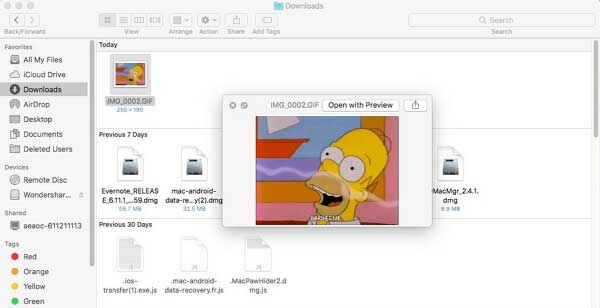
Méthode 2 :
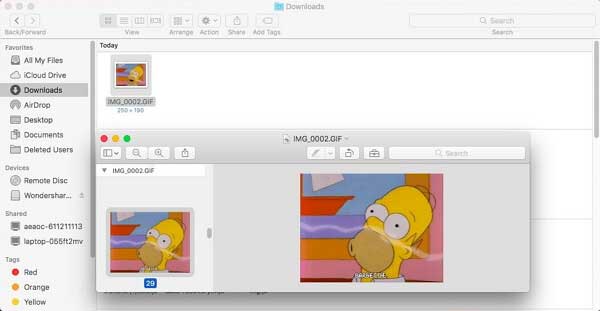
Nous avons tous notre propre façon de rester en contact avec nos amis. Certains aiment utiliser des émoticônes, tandis que d'autres aiment partager des GIF pour égayer les conversations. Cependant, trouver le GIF parfait peut s'avérer complexe ; c'est pourquoi enregistrer ses favoris est une excellente idée.
Ce guide vous explique comment transférer des GIF de votre iPhone vers votre Mac . Vous pourrez ainsi partager rapidement vos GIF préférés avec vos amis sans perdre de temps à les chercher.
Articles connexes:
Comment transférer un film de l'iPad vers l'ordinateur ( Mac / Windows ) ?
5 façons de synchroniser les notes de l'iPhone vers Mac en 2025
Comment transférer de la musique d'un iPhone vers Mac ? (4 meilleures méthodes)
Comment transférer des mémos vocaux d'un iPhone vers Mac en 1 clic





